- Internetas jau dabar yra nesaugi vieta, o atsižvelgiant į didėjantį kibernetinių atakų skaičių, tai gana gražu.
- „Microsoft“ nusprendė į naująją OS įtraukti dar vieną saugos funkciją, vadinamą apsauga nuo klastojimo.
- Tai buvo iš pradžių buvo išleistas 2019 m. ir taip pat galimas kai kurioms „Windows 10 Server“ versijoms.
- Taip pat parodysime, kaip įjungti / išjungti funkciją „Microsoft 365 Defender“ portale
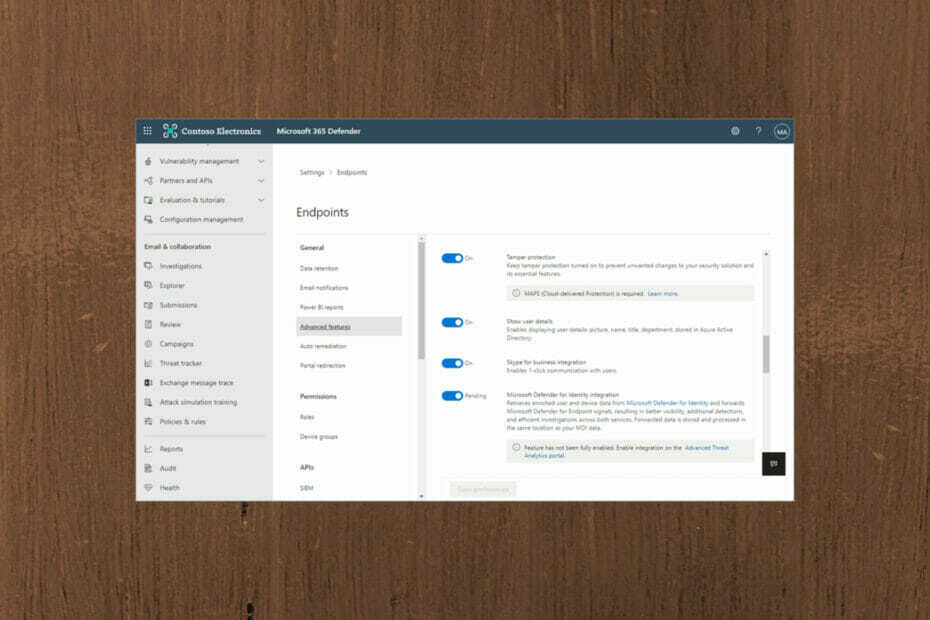
Kaip jau daug kartų minėjome, išpirkos reikalaujančios programos yra nuolat didėjanti grėsmė, todėl „Microsoft“ pasakė, kad ji primygtinai rekomenduoja įjungti naują jos saugos funkciją „Windows 11“ įrenginiuose.
Redmonde įsikūrusi technologijų milžinė ragina visus vartotojus suaktyvinti apsaugą nuo klastojimo „Microsoft Defender“.
Ši apsauga nuo klastojimo turi daugybę funkcijų, skirtų apsaugoti mus nuo išpirkos reikalaujančių programų, ir visa tai yra nemokama kaip „Windows 11“ dalis.
„Microsoft“ savo vartotojams siūlo daugiau saugos funkcijų
„Microsoft“ pareigūnai rekomenduoja naudoti šią naują funkciją, kad trečiosios šalys negalėtų sugadinti jūsų saugos nustatymų, ypač diegiant.
Tai yra galutinės įmonės saugos konfigūracijos versijos dalis.
Kaip galite įsivaizduoti, ši rekomendacija daugiausia skirta įmonėms, kurios pereina prie „Windows 11“, tačiau kiekvienas turėtų apsvarstyti galimybę imtis šios papildomos atsargumo priemonės.
Ši funkcija iš pradžių buvo išleista 2019 m. ir yra prieinama „Windows 10“ ir „Windows Server“ 2022, 2019 ir 2016 m. versijoms.
Kai kurių rūšių kibernetinių atakų metu blogi veikėjai bando išjungti saugos funkcijas, pvz., antivirusinę apsaugą jūsų įrenginiuose. Blogi veikėjai mėgsta išjungti saugos funkcijas, kad būtų lengviau pasiekti savo duomenis, įdiegti kenkėjiškas programas arba kitaip išnaudoti jūsų duomenis, tapatybę ir įrenginius. Apsauga nuo klastojimo padeda išvengti tokių dalykų.
Viduje konors oficialus Microsoft pranešimas, sakoma, kad apsauga nuo klastojimo užrakins numatytuosius „Microsoft Defender“ nustatymus ir įsitikins, kad diegimo proceso metu jie nebus pakeisti. Šie nustatymai apima:
- Apsaugos nuo virusų ir grėsmių išjungimas
- Realaus laiko apsaugos išjungimas
- Elgesio stebėjimo išjungimas
- Antivirusinės programos išjungimas
- Išjungiama debesyje teikiama apsauga
- Saugos žvalgybos naujinimų pašalinimas
Bandymai sugadinti dažniausiai yra daug didesnių kibernetinių atakų požymiai. Kenkėjiškos trečiosios šalys gali bandyti pakeisti saugos nustatymus, kad išliktų ir liktų nepastebėti.
Jei esate savo organizacijos saugos komandos narys, galite peržiūrėti informaciją apie tokius bandymus ir imtis atitinkamų veiksmų, kad sumažintumėte grėsmes.
Kai aptinkamas bandymas sugadinti, „Microsoft 365 Defender“ portale pateikiamas įspėjimas.

Naudodama galinių taškų aptikimą ir atsaką, taip pat pažangias paieškos galimybes programoje „Microsoft Defender for Endpoint“, jūsų saugos operacijų komanda gali ištirti tokius bandymus ir juos išspręsti.
Kaip jį įjungti / išjungti „Microsoft 365 Defender“ portale
- Eikite į „Microsoft 365 Defender“. portale ir prisijunkite.
- Spustelėkite ant Nustatymai Meniu.
- Pasirinkite Galiniai taškai ir tada pasukite Apsauga nuo klastojimo įjungti išjungti.
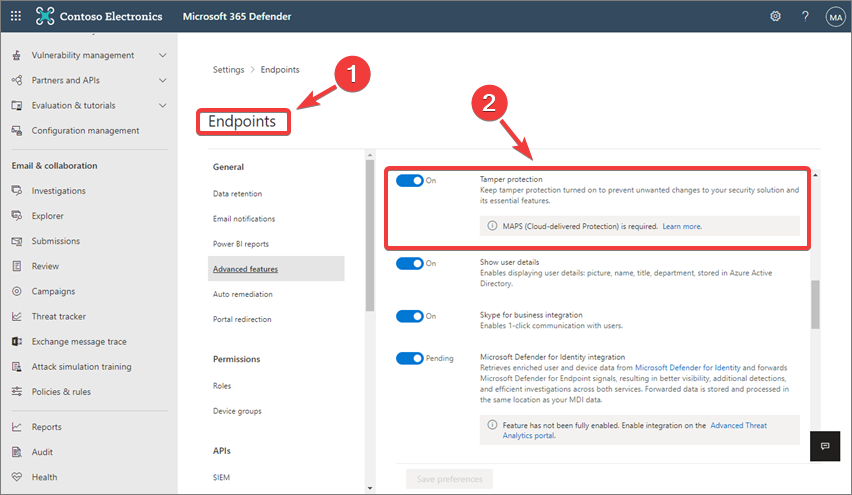
Ar jau įjungėte apsaugos nuo klastojimo funkciją? Ar šis naujas saugos sprendimas jums naudingas? Pasidalykite savo nuomone su mumis toliau pateiktame komentarų skyriuje.


